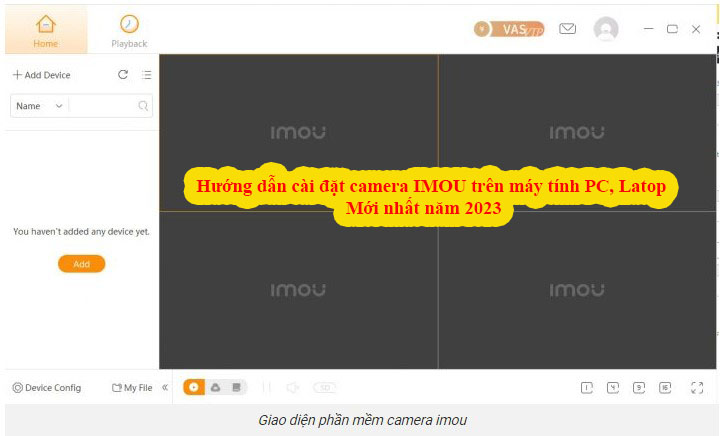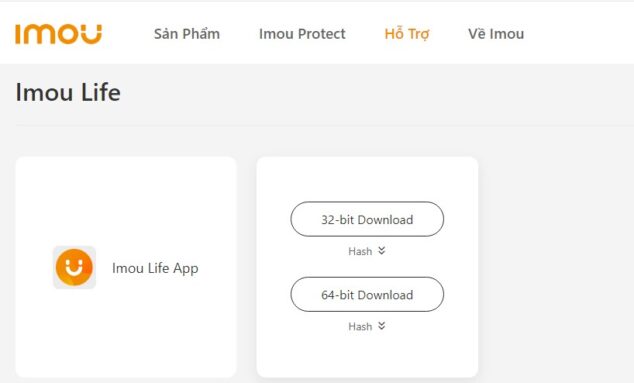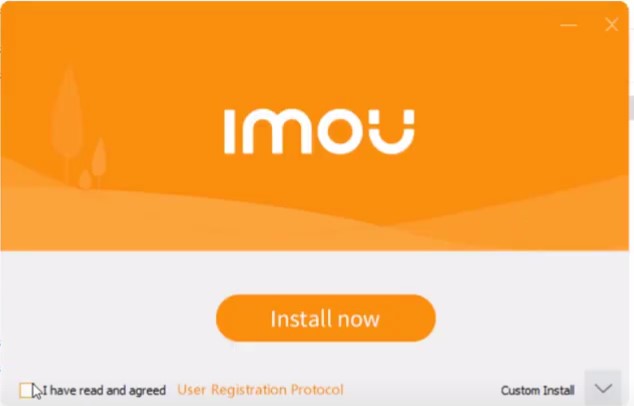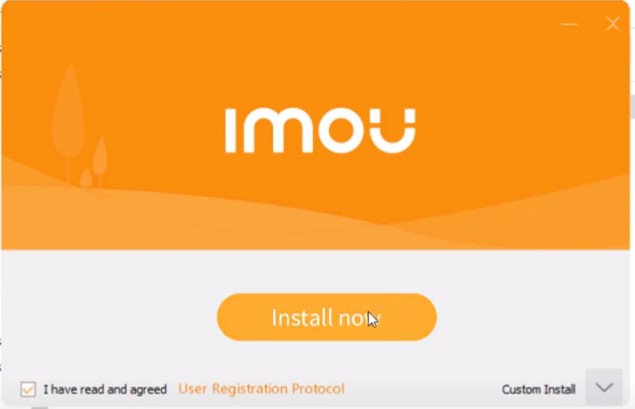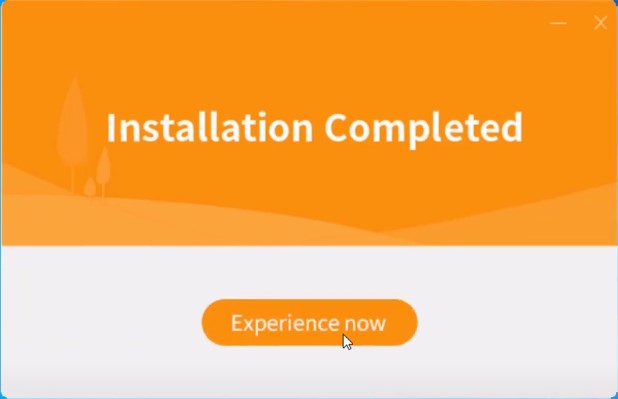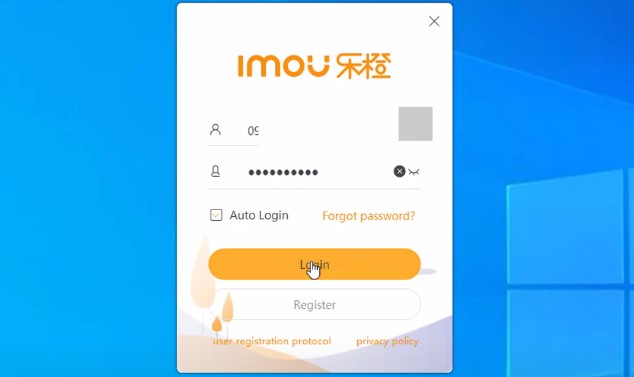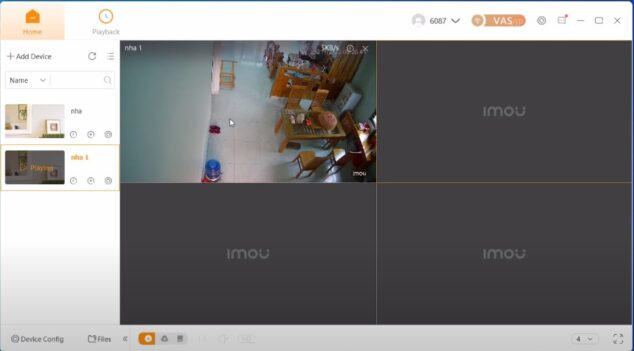Cài đặt và sử dụng camera IMOU trên máy tính. Giúp bạn quản lý và giám sát nhà ở, cửa hàng hoặc văn phòng của mình một cách dễ dàng và tiện lợi. Trong bài viết này, chúng ta sẽ hướng dẫn chi tiết về cách cài đặt camera IMOU trên máy tính PC, Latop và các tính năng cần thiết để quản lý đầu ghi hình.
Những điều cần chuẩn bị
Trước khi bắt đầu cài đặt camera IMOU trên máy tính, bạn cần chuẩn bị những thứ sau đây:
- Một chiếc máy tính hoạt động ổn định và có kết nối Internet.
- Camera IMOU đã được kết nối với mạng Wi-Fi và được kích hoạt.
- Phần mềm iDMSS hoặc gDMSS đã được cài đặt trên điện thoại di động của bạn. Bạn cũng có thể tải xuống phiên bản PC tương ứng trên trang web của nhà sản xuất.
Các bước cài đặt camera IMOU trên máy tính
Bước 1: Tải xuống và cài đặt phần mềm IMOU trên máy tính
Để cài đặt camera IMOU trên máy tính. Bạn cần truy cập vào trang web của nhà sản xuất và tải xuống phần mềm IMOU cho PC => Dowload bản 32bit hay 64 bit thì tuỳ theo cấu hình máy tính của bạn là 32 hay 64 thì dowload bản đó. Sau khi hoàn tất quá trình tải xuống, bạn có thể chạy tệp tin cài đặt để bắt đầu quá trình cài đặt.
+ Bước 1: Sau khi đang nhập được vào trang chủ của imou. Các bạn chọn chữ ” Hỗ Trợ” chọn tiếp vào bản 32-bit Dowload hoặc 64-bit Dowload tuỳ vào cấu hình máy tính của bạn?
+ Bước 2: tiếp theo vào mục đã tải File về và nhấn để cài đặt. Sau khi nhấn cài đặt nó sẽ xuất hiện ra bảng như này.
+ Bước 3: tiếp theo chọn tích dấu v vào ô vuông có chữ ” I heve read and agreed” và bấm “Install now”
+ Bước 4: tiếp theo bấm ” Experience now”
Bước 2: Đăng nhập vào phần mềm IMOU
Sau khi cài đặt xong. Bạn mở phần mềm IMOU trên máy tính và đăng nhập bằng tài khoản mà bạn đã đăng ký trên điện thoại di động hoặc tạo mới tài khoản nếu chưa có.
Bước 3: Thêm camera IMOU vào phần mềm
Sau khi đăng nhập xong. Bạn click vào biểu tượng “Thêm Thiết bị” và nhập thông tin cần thiết để thêm camera IMOU vào phần mềm. Bạn có thể sử dụng mã QR trên camera để thêm tự động hoặc thêm thủ công bằng cách nhập tên đăng nhập và mật khẩu của camera.
Bước 4: Cấu hình camera IMOU trên phần mềm IMOU
Sau khi thêm camera thành công vào phần mềm. Bạn cần cấu hình camera để có thể xem hình ảnh và quản lý camera trên máy tính. Bạn click vào biểu tượng “Cấu hình” và cài đặt các thông số như Độ phân giải, FPS và chế độ Ghi hình.
Bước 5: Xem và quản lý camera IMOU trên máy tính
Sau khi hoàn tất cài đặt và cấu hình camera. Bạn có thể xem hình ảnh của camera IMOU trên máy tính bằng cách click vào biểu tượng “Xem Trực Tiếp”. Bạn cũng có thể quản lý camera bằng cách sử dụng các tính năng như Ghi lại, Chụp ảnh, Phát lại video đã ghi và Báo động.
Xem thêm: 5 Mẹo Tự Sửa Chữa Camera Không Dây Tại Nhà Dễ Hiểu Nhất
Những tính năng cần thiết trong phần mềm IMOU
Ngoài tính năng xem trực tiếp và quản lý camera trên máy tính. Phần mềm IMOU còn có các tính năng khác để giúp bạn quản lý và giám sát camera IMOU một cách hiệu quả. Dưới đây là những tính năng cần thiết trong phần mềm IMOU:
Tìm kiếm và phát lại video đã ghi
Bạn có thể tìm kiếm và phát lại video đã ghi trên máy tính bằng cách click vào biểu tượng “Phát Lại”. Bạn cũng có thể chọn thời gian và kênh ghi hình để xem video một cách chi tiết.
Cài đặt báo động
Phần mềm IMOU cho phép bạn cài đặt báo động để cảnh báo khi phát hiện chuyển động hoặc âm thanh không mong muốn. Bạn có thể cài đặt loại báo động, độ nhạy và email/phone number để nhận thông báo.
Quản lý nhiều camera cùng lúc
Nếu bạn có nhiều camera IMOU, phần mềm IMOU cho phép bạn quản lý tất cả các camera này trên cùng một giao diện. Bạn có thể xem hình ảnh của từng camera và quản lý chúng một cách dễ dàng.
Xem thêm: 5 mẹo sửa chữa camera có dây tại nhà chuẩn hiệu quả nhất 2023
Những lợi ích khi sử dụng camera IMOU trên máy tính
Sử dụng camera IMOU trên máy tính mang lại nhiều lợi ích, bao gồm:
Giám sát nhà ở và cửa hàng
Bạn có thể giám sát nhà ở hoặc cửa hàng của mình một cách đơn giản và tiện lợi bằng cách sử dụng camera IMOU trên máy tính.
Theo dõi con cái và người già
Nếu bạn muốn theo dõi con cái hoặc người già trong gia đình. Camera IMOU là một giải pháp tuyệt vời. Bạn có thể xem hình ảnh của họ trên máy tính và biết được họ đang làm gì.
Quản lý văn phòng
Nếu bạn là chủ doanh nghiệp. Camera IMOU trên máy tính giúp bạn quản lý văn phòng một cách hiệu quả. Bạn có thể giám sát nhân viên và đảm bảo rằng công việc diễn ra suôn sẻ.
Các câu hỏi thường gặp
1. Tôi có thể cài đặt camera IMOU trên nhiều máy tính khác nhau không?
Có, bạn có thể cài đặt camera IMOU trên nhiều máy tính khác nhau bằng cách sử dụng cùng một tài khoản đăng nhập.
2. Tôi có thể xem hình ảnh của camera IMOU trên điện thoại di động không?
Có, bạn có thể sử dụng phần mềm iDMSS hoặc gDMSS để xem hình ảnh của camera IMOU trên điện thoại di động.
3. Camera IMOU có tính năng pan/tilt không?
Có, nhiều loại camera IMOU có tính năng pan/tilt để bạn có thể xoay camera và giám sát một khoảng rộng hơn.
4. Tôi cần phải có kết nối Internet để sử dụng camera IMOU trên máy tính không?
Có, bạn cần có kết nối Internet để sử dụng camera IMOU trên máy tính.
5. Phần mềm IMOU có tương thích với hệ điềều Windows và MacOS không?
Có, phần mềm IMOU có thể chạy trên cả hệ điều hành Windows và MacOS.
Các câu hỏi thường gặp
1. Tôi có thể cài đặt camera IMOU trên nhiều máy tính khác nhau không?
Có, bạn có thể cài đặt camera IMOU trên nhiều máy tính khác nhau bằng cách sử dụng cùng một tài khoản đăng nhập.
2. Tôi có thể xem hình ảnh của camera IMOU trên điện thoại di động không?
Có, bạn có thể sử dụng phần mềm IMOU life, DMSS, iDMSS hoặc gDMSS để xem hình ảnh của camera IMOU trên điện thoại di động.
3. Camera IMOU có tính năng pan/tilt không?
Có, nhiều loại camera IMOU có tính năng pan/tilt để bạn có thể xoay camera và giám sát một khoảng rộng hơn.
4. Tôi cần phải có kết nối Internet để sử dụng camera IMOU trên máy tính không?
Có, bạn cần có kết nối Internet để sử dụng camera IMOU trên máy tính.
5. Phần mềm IMOU có tương thích với hệ điều hành Windows và MacOS không?
Có, phần mềm IMOU có thể chạy trên cả hệ điều hành Windows và MacOS.
Kết luận và dịch vụ của chúng tôi:
Tất cả các mẫu camera imou đang có trên thị trường. Đều áp dụng cách cài đặt camera IMOU trên máy tính PC, Latop mà chúng tôi hướng dẫn phía trên. Các bạn chịu khó đọc qua chút là có thể làm được 1 cách đơn giản nhanh chóng. Còn các bạn ko thể làm được nữa. Có thể liên hệ tới dịch vụ sửa chữa camera tại nhà, sửa chữa camera không dây, sửa chữa camera có dây, sủa chữa camera wifi của công ty chúng tôi. Qua số Hotline: 0942.219.668 hoặc nhắn tin qua zalo bằng số điện thoại đó. Chúng tôi sẽ liên lạc lại ngay cho bạn để sắp xếp kỹ thuật qua xử lý ngay cho bạn.
Xem thêm: Giá Dịch Vụ Sửa Chữa Camera Tại Nhà Công Ty Phú Bình Camera